Kodėl jūsų "Facebook" nuotraukos atrodo taip blogai (ir ką galite apie tai padaryti)

"Facebook" yra populiari platforma nuotraukoms dalintis, nors tai nėra labai gera idėja. Jie pirmenybę teikia greitam įkėlimui per aukštos kokybės nuotraukas. Negalite sustabdyti šio įvykio, bet galite sumažinti kokybės nuostolius.
Viršuje esančiame paveikslėlyje galite pamatyti šalia esančią originalios nuotraukos ir "Facebook" versiją. Skirtumas yra pastebimas. "Facebook" ketina padaryti šiek tiek pakeitimų bet kokią nuotrauką, kurią įkelsite, kad suspaustumėte juos, kad jie būtų įkeliami greičiau. Nėra nieko, ką galite padaryti, kad visiškai sustabdytumėte tai, jei norite kokybišką nuotraukų dalijimosi svetainę, patikrinkite kažką panašaus į 500 pikselių, tačiau jūs galite bent jau sumažinti nuotraukų kokybės įkėlimą. Pažiūrėkime, kaip.
Ką "Facebook" daro savo nuotraukoms?
"Facebook" žodžiais, kai įkelsite vaizdą, jie "automatiškai keisis ir formatuos jūsų nuotraukas", kad jie tinkamai būtų rodomi svetainėje ir apps. Pvz., Jei kas nors paskelbia vieną nuotrauką kaip būsenos atnaujinimą, ši nuotrauka rodoma naujienų kanale, kurio skiriamoji geba yra 476 pikseliai, maksimali 714 piks. Jei nebūsite įkelti savo nuotraukos tokia tikslia rezoliucija, "Facebook" turi atlikti tam tikrą mastelį. Ir jei jūs įkelsite savo nuotrauką tuo pačiu raiškos būdu, ji atrodys baisi, jei kas nors spustelėja jį, kad matytumėte, kad ji yra priartinta.

Norint suprasti dalyką, kuris įvyksta, jei paliksite "Facebook" savo paties įrenginiais , Aš įkėliau nuotrauką, kurios aukščiau yra 2.7 MB, ir rezoliucija yra 5166 iki 3444 pikselių. Kai vėl ją atsisiunčiau iš laiko juostos, ji buvo 960 x 640 pikselių skiriamoji geba ir buvo tik 74 KB dydžio.
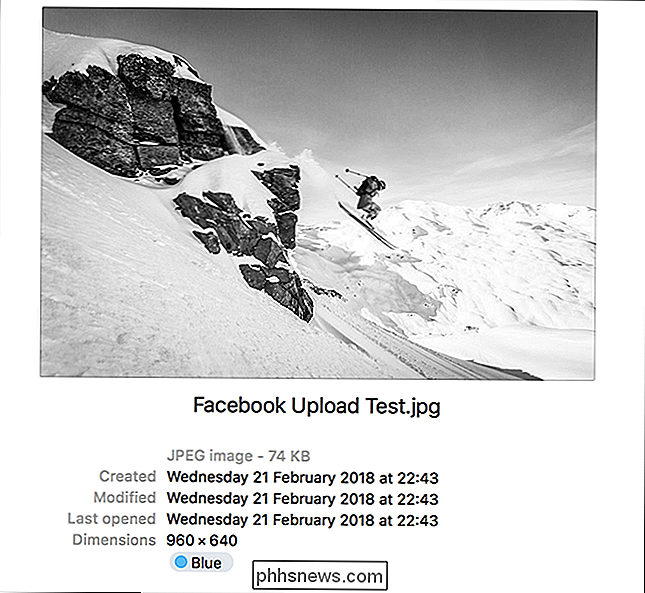
Kai lankiausi "Facebook" nuotraukų rinkinyje, galėjau patraukti 1938 m. Iki 1292 pikselių versijos buvo 348 KB, bet netgi tai yra rimtai agresyvus optimizavimas!
Kaip padaryti, kad jūsų nuotraukos geriau atrodytų "Facebook"
Let's make one thing clear; jūsų nuotraukos niekada nebus objektyviai atrodyti "Facebook". Tačiau galite imtis priemonių, kad jie atrodytų geriau.
Pirmiausia turite įkelti juos tinkamo dydžio. Tai sumažina, kiek "Facebook" keičiasi. Be to, pritaikydami savo nuotraukas, galite keisti, o ne keisti dydį. "Facebook" rekomenduoja tris dydžius: 720 pikselių, 960 pikselių ir 2048 pikselių pločio. Nuotraukoms mes galime saugiai ignoruoti dvi mažesnes parinktis; jie tiesiog juokingi smulkūs. Tai palieka mus vienu idealiu dydžiu: 2048 pikselių pločio.
Tada norite įkelti nuotraukas tinkamoje spalvų erdvėje. "Facebook" naudoja sRGB - standartinį spalvų profilį daugeliui ekranų. Geros naujienos yra tai, kad turbūt čia nereikės daug pasikeisti. sRGB yra spalvų erdvė, naudojama 99% JPEG formato. Jei fotografuosite naudodami savo išmanųjį telefoną arba eksportuosite vieną su savo "DSLR" iš "Photoshop", "Lightroom" ar bet kokios pagrindinės redagavimo programos, tai bus sRGB spalvų erdvėje.
Iš tikrųjų, jei turite ne vaizdus "sRGB" spalvų erdvėje tikriausiai padarėte sąmoningą sprendimą tam tikru momentu naudoti kažką su platesniu spalvų gaminiu ir žinoti, ką jūs darote. Peržiūrėdami metaduomenis, galite patikrinti, kokia spalvų plotas naudojama nuotraukai. Čia galite pamatyti, kad mano "iPhone" fotografuojamas "selfie" yra sRGB, todėl nieko nereikia keisti.
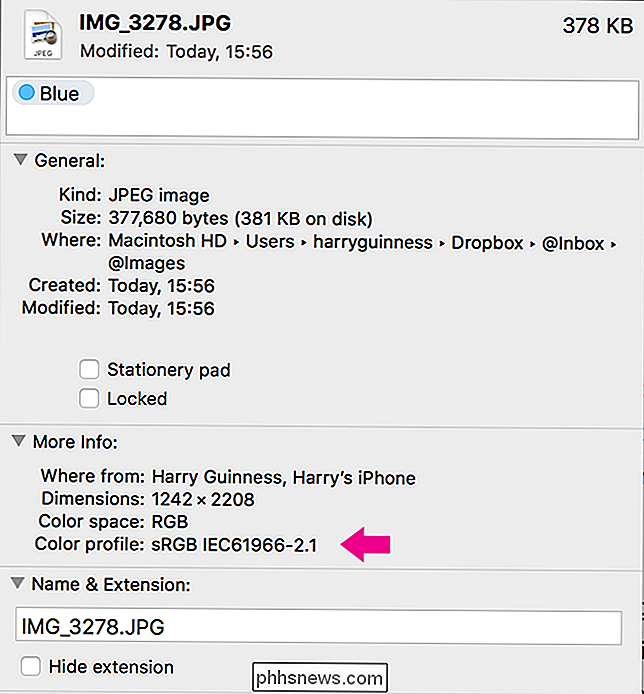
Jei turite vaizdą ne sRGB spalvų erdvėje, galite leisti "Facebook" rūpintis konversijos arba atidarykite atvaizdą pasirinktame vaizdo redaktoriuje ir išsaugokite jį naudodami numatytuosius JPEG nustatymus. Kaip matote toliau, "Photoshop" numatytoji reikšmė automatiškai konvertuoja spalvų profilį į "sRGB".
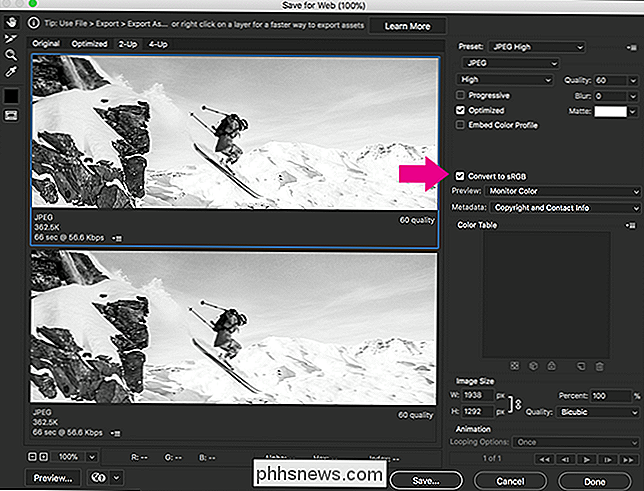
Per keletą eksperimentų, aš rasiu, kad "Facebook" suglaudina aukščiausios kokybės vaizdų versijas iki beveik 500 KB. Deja, net kai aš įkėliau nuotraukas, kurios nukrito iki šios ribos, "Facebook" vis tiek suspaudė vaizdą. Tiesą sakant, jie suspaudė jį dar labiau, nei įkėlus 2,4 MB versiją. Dėl šios priežasties, o ne sugadinti vaizdus patys, rekomenduojame įkelti aukščiausios kokybės JPEG.
Galiausiai, "Facebook" turi dvi atskiros įkėlimo savybes: "Normal" ir "Aukštos kokybės". Paprastoji kokybė naudojama beveik viskam (pavyzdžiui, nuotraukos paskelbimas kaip būsenos atnaujinimas arba profilio paveikslėlis). Aukštos kokybės galima tik įkeliant nuotraukas į nuotraukų albumą.
SUSIJĘS: Kaip sustabdyti "Facebook" siuntimą iš žemo kokybės nuotraukų ir vaizdo įrašų iš savo telefono
Jei rimtai žiūrite į aukščiausią kokybę "Facebook" vaizdo įrašai yra geriausi, tai įkelti nuotraukas į nuotraukų albumą ir tada juos dalintis iš ten. Kai į albumą pridėjote vaizdų, kad juos įkeltumėte aukšta kokybe, įsitikinkite, kad parinktis "Aukšta kokybė" yra įjungta. Taip pat galite nustatyti, kad tai būtų numatytasis jūsų išmaniajame telefone.
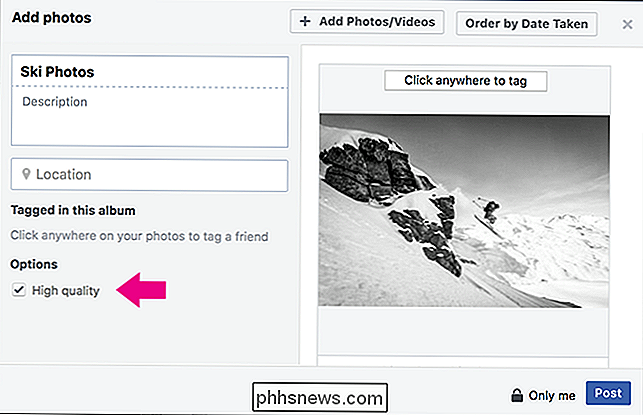
Jei atliksite visus šiuos veiksmus, nors negalėsime garantuoti, kad jūsų nuotraukos atrodys gerai, jos bent jau atrodys geriau nei jei paliksite "Facebook" savo įrenginiuose .
Pastaba apie viršelio nuotraukas
Viršelio nuotraukos (paveikslėlis, kuris rodomas jūsų laiko juostos viršuje) yra šiek tiek ypatingas atvejis. Nors visi pirmiau nurodyti patarimai vis tiek taikomi, reikia tiksliai keisti vertes.
Norėdami gauti aukščiausios kokybės viršelio nuotrauką, jūs norite įkelti 851 pikselių pločio vaizdą. Jei nenorite, kad jis būtų apkarpytas jūsų profilyje, jums reikia, kad vaizdas būtų 315 pikselių aukščio.
"Facebook" taip pat suspaudžia viršelio nuotraukas iki mažiau nei 100 KB. Jei įkelsite vaizdą, kurio dydis mažesnis nei 100 KB, jis nebus suspaustas.

Kaip atlikti visą tinklalapio ekrano kopiją
Paprasta ekrano kopija puikiai tinka tai, kas iš karto matoma monitoriuje, bet ką daryti, jei norite užfiksuoti visą tinklalapį? Štai trys paprasti būdai, kaip galite užfiksuoti ilgą tinklalapį kaip vieną tęstinį vaizdą, o proceso metu jį išsaugoti tiksliai taip, kaip jis rodomos žiūrintiesiems. Metodo klausimai: ekrano kopija ar spausdinimas "Windows 10", "macOS" , o daugelis naršyklių leidžia spausdinti bet kurį puslapį į PDF failą.

Kaip nustatyti "Android TV" VPN
Yra keletas priežasčių, dėl kurių galbūt norėsite naudoti "VPN" savo "Android TV" dėžutėje, bet ji nėra prieinama kaip atsarginė parinktis, kokia yra Android "telefonai ar planšetiniai kompiuteriai. Laimei, tai yra keletas būdų. Jei jūsų teikėjas siūlo: naudoti autonominę VPN programą Yra " mažai atskiros VPN galimybės" Android TV ", kuri turėtų atlikti darbą.



